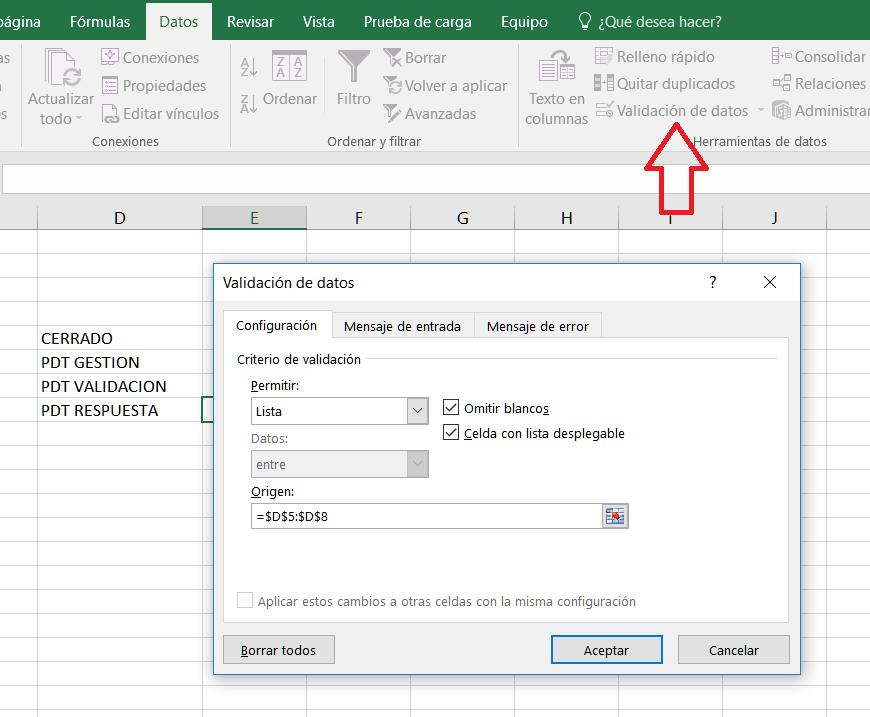Por ejemplo, si tenemos varios “estados” para una incidencia y queremos que todo el mundo utilice la misma codificación, simplemente tenemos que escribir la lista de valores a utilizar en una de las pestañas de nuestro Excel, y automáticamente nos saldrá un desplegable en la celda a rellenar con los posibles valores.
Para ello debemos, primero seleccionar a qué celda o celdas queremos que se le aplique la validación y posteriormente ir a la pestaña de Datos, y seleccionar la opción “Validación de datos“.
En el menú debemos seleccionar la opción de lista e indicar el rango dónde se encuentra nuestra lista.
Una vez clicamos a Aceptar, automáticamente en las celdas donde hemos decidido aplicar la validación aparecerá un desplegable, con los posibles valores que hemos seleccionado:
*Recuerda que en la celda no se podrá escribir ningún otro valor que no sea el de la lista, salvo si se copia encima de esta celda, ya que se pierde la validación de datos (para evitarlo hay que trabajar con el bloqueo de celda, del cual se hablará en otro post).